修复Windows计算机上的AHCI端口0设备错误
如果你每次启动电脑时遇到AHCI端口0设备错误,需要按照本文提供的方法解决该问题。
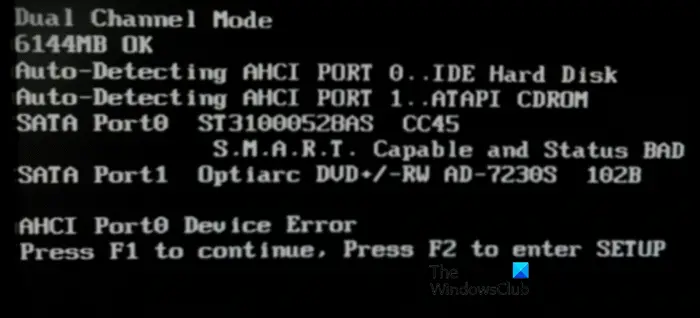
什么是AHCI端口0设备错误?
AHCI设备错误是由BIOS报告的。SMART已指示端口0上的硬盘驱动器存在故障,可能无法访问。硬盘有可能随时出现问题。如果是台式机,建议尝试更换硬盘连接端口。若问题仍然存在,则可能是硬盘本身的问题。您可以运行磁盘检查工具,禁用故障硬盘并检查端口以解决此问题。
修复Windows计算机上的AHCI端口0设备错误
通常情况下,AHCI Port0设备错误并非源自操作系统问题,而是硬盘在端口0出现问题或驱动程序损坏、文件丢失等原因。解决此问题的步骤包括:
若要开始,请在看到错误屏幕时按F1转到桌面。然后请务必将文件备份到外部硬盘驱动器,以确保安全。
1]检查物理连接
首先,尝试重新启动计算机来解决问题。如果问题仍然存在,请检查存储设备连接到端口0的所有电缆是否插紧。可以尝试使用备用SATA电缆来解决这个问题。
2]运行检查盘
如果您的计算机在出现错误后能够正常启动,可以尝试使用Check Disk(CHKDSK)工具来检测和修复磁盘损坏问题。这个内置工具可以帮助您解决上述错误。
- 按Windows键,然后在搜索栏中键入命令提示符。
- 在窗口右侧,选择以管理员身份运行。
- 现在,在用户帐户控制(UAC)提示符下单击是。
- 在命令提示符下键入以下命令。
Vchkdsk/r
- 当系统要求确认扫描时,按Y按钮,然后按Enter按钮。
- 一旦Windows扫描完成,它会自动修复它们。
- 最后,重新启动电脑以查看效果。
希望你的问题现在能得到解决。
以上是修复Windows计算机上的AHCI端口0设备错误的详细内容。更多信息请关注PHP中文网其他相关文章!

热AI工具

Undresser.AI Undress
人工智能驱动的应用程序,用于创建逼真的裸体照片

AI Clothes Remover
用于从照片中去除衣服的在线人工智能工具。

Undress AI Tool
免费脱衣服图片

Clothoff.io
AI脱衣机

AI Hentai Generator
免费生成ai无尽的。

热门文章

热工具

记事本++7.3.1
好用且免费的代码编辑器

SublimeText3汉化版
中文版,非常好用

禅工作室 13.0.1
功能强大的PHP集成开发环境

Dreamweaver CS6
视觉化网页开发工具

SublimeText3 Mac版
神级代码编辑软件(SublimeText3)

热门话题
 hp主板进入bios的方法
May 04, 2024 pm 09:01 PM
hp主板进入bios的方法
May 04, 2024 pm 09:01 PM
如何在惠普笔记本bios中设置u盘引导(如何进入惠普电脑的bios)然后在笔记本的usb口插入要优先启动的U盘,要安装系统的话前提是u盘里已经做好了系统程序。首先打开笔记本,笔记本要确保处于关机的状态,设置bios就是要在关机的前提下进行的。然后在笔记本的usb口插入要优先启动的U盘,要安装系统的话前提是u盘里已经做好了系统程序。以惠普ProDesk400G5SFF台式电脑为例。设置BIOS盘启动方法:首先,重新启动计算机,等待启动屏幕出现。惠普笔记本设置U盘启动方式有两种,一种是直接按快捷键选
 组装电脑装系统教程? 组装电脑如何装win11系统?
Apr 27, 2024 pm 03:38 PM
组装电脑装系统教程? 组装电脑如何装win11系统?
Apr 27, 2024 pm 03:38 PM
组装电脑装系统教程?现在组装电脑的系统安装非常简单方便,只需要一张光盘就可以。首先进入bios设置,把电脑设置成光驱第一引导启动,然后重新启动电脑,并在光驱里装入系统光盘。光盘会自动进入安装状态,这时你只需要手动对分区进行重新划分,其他的都是自动完成。组装电脑如何装win11系统?1、首先,我们需要先在本站下载一个win11镜像文件,才能进行安装。2、win11镜像文件已经过了大量专业测试,保证能够稳定安装并流畅运行。3、下载完成后在下载路径装载该文件夹,运行其中的“windowssetup”程
 微星主板开机logo
May 08, 2024 pm 02:20 PM
微星主板开机logo
May 08, 2024 pm 02:20 PM
怎么取消开机时微星主板的图标1、开机按DEL键,进入BIOS。一般在‘高级特征’这个项目里,找到微星主板LOGO画面字样。选择DISABLED,保存退出就行了。以后开机就不会有这微星主板LOGO画面了。微星主板,指由MSI(微星科技公司)研发的主板品牌。2、电脑开机显示的logo基本都是主板厂商的。可以在BIOS中设置QUICKPOST为DISENABLE,这样一般就不会再显示logo了。会显示计算机的配置相关信息还是给你详细点的。3、首先教大家如何在Windows环境下刷BIOS.第一:到网上
 组装电脑怎么进入bios? 组装电脑怎么进bios?
May 07, 2024 am 09:13 AM
组装电脑怎么进入bios? 组装电脑怎么进bios?
May 07, 2024 am 09:13 AM
组装电脑怎么进入bios?在进入BIOS之前,您需要确保计算机已经完全关闭并断电。以下是几种常见的进入BIOS的方法:1.使用快捷键:大多数计算机制造商都会在启动时显示一个提示信息,告诉您按下哪个键可以进入BIOS设置。通常是F2、F10、F12或Delete键。按下相应的键后,您应该能够看到一个屏幕,其中包含有关计算机硬件和BIOS设置的信息。2.使用主板上的按钮:某些计算机主板上有一个专门的按钮,用于进入BIOS设置。这个按钮通常标有“BIOS”或“UEFI”字样。按下按钮后,您应该能够看到
 技嘉主板怎么升级Win11_技嘉主板升级Win11方法
May 06, 2024 pm 12:04 PM
技嘉主板怎么升级Win11_技嘉主板升级Win11方法
May 06, 2024 pm 12:04 PM
1、win11对于主板的要求并不是非常高,可以先下载healthcheck或者whynotwin11查看自己其他硬件设备是否支持(在本站就可以下载)。2、如果满足其他条件,只有tpm不满足要求的话,可以在bios设置中将tpm开启。3、重启系统,然后在logo弹出时按下键盘【DEL】进入BIOS设置。4、依次进入【Settings】选项和【Miscellaneous】选项。5、找到下方的【IntelPlatformTrustTechnology(PTT)】设置为【启动】。6、如果是AMD平台,那
 win11怎么开启tpm2.0_win11开启tpm2.0的操作方法
May 08, 2024 pm 06:10 PM
win11怎么开启tpm2.0_win11开启tpm2.0的操作方法
May 08, 2024 pm 06:10 PM
一、技嘉主板1、首先我们重启电脑,重启时使用键盘【DEL】进入BIOS设置。2、在上方找到并进入【Settings】选项卡。3、然后在settings下方找到进入【Miscellaneous】4、将其中的【IntelPlatformTrustTechnology(PTT)】设置为【Enabled】5、设置完成后,使用键盘【F10】保存,再点击【YES】退出即可。二、华硕主板1、首先重启电脑,在开机时连续敲击键盘【del】进入bios设置。2、点击【AdvancedMode】或者按【F7】找到【A
 联想电脑bios万能密码
Apr 30, 2024 am 10:49 AM
联想电脑bios万能密码
Apr 30, 2024 am 10:49 AM
联想电脑bios密码怎么设置1、首先我们按f2进入bios,并切换到security菜单项。然后我们使用上下方向键选password选项,并按回车键进入,disabled表示当前未设置bios超级管理员密码,如enabled,表示当前已设置了bios密码。2、第一步、进入bios界面,开机后,即刻按F12,进入bios的启动界面。在这个计算机信息菜单栏,你可以看到计算机型号,BIOS版本,CPU,内存,硬盘,光驱等主要硬件信息。第二步、按键盘右方向键→,进入硬件组态设置。3、U盘插入到电脑中,然
 U盘插入电脑后打不开无法识别,教你几种简单修复方法
May 01, 2024 pm 06:49 PM
U盘插入电脑后打不开无法识别,教你几种简单修复方法
May 01, 2024 pm 06:49 PM
U盘是我们日常生活中常用的存储设备之一,但有时候会遇到U盘插入电脑后打不开或无法识别的情况。这个问题可能会让很多小白用户感到困扰和无助。本文将介绍几种简单实用的方法,帮助大家解决U盘无法识别的问题,让你的U盘重获新生。工具原料:系统版本:Windows11/macOSMonterey12.3品牌型号:金士顿DataTravelerMax256GB/闪迪至尊超极速USB3.2256GB软件版本:DiskGenius5.4.2/磁盘工具macOS内置一、检查U盘物理连接1、当U盘插入电脑后无法识别时






